Les utilisateurs ont besoin de privilèges root ou administratifs pour installer de nouveaux logiciels sur un système via la ligne de commande. Lorsqu'un nouvel utilisateur crée un sur un système Linux, vous accordez certains privilèges Sudo pour exécuter des commandes d'administration. L'accès à la commande "sudo" permet aux utilisateurs de confiance d'exécuter les commandes d'administration en tant qu'autre utilisateur. Ainsi, vous pouvez accorder des privilèges spécifiques et ajouter ces utilisateurs de confiance dans un groupe sudoers ou un fichier.
Dans cet article, nous expliquerons une méthode pour ajouter un utilisateur aux sudoers à l'aide du terminal sur le système Debian 10.
Méthode 1 :Ajouter un utilisateur à un groupe Sudoers sur Debian 10
La méthode la plus fréquemment utilisée pour attribuer des privilèges sudo à un utilisateur consiste à ajouter un utilisateur au groupe sudoers. Les membres du groupe sudoer peuvent exécuter toutes les commandes administratives en tant que root. Lorsqu'une commande s'exécute avec les privilèges sudo, une invite de confirmation de mot de passe s'affiche sur le terminal. L'utilisateur sudo authentifie ce processus à l'aide du mot de passe.
Vous pouvez ajouter un utilisateur existant au groupe sudoers ou, si vous le souhaitez, créer un nouvel utilisateur et ajouter cet utilisateur au groupe sudoers. Ici, nous supposons qu'un utilisateur est déjà créé. Alors, ajoutez cet utilisateur déjà existant dans le groupe sudoers en utilisant la syntaxe ci-dessous :
$ usermod -aG sudo user_name
Dans la commande ci-dessus, sudo est le nom du groupe et user_name est le nom de l'utilisateur. Par exemple, nous ajoutons un utilisateur nommé "karim" dans le groupe sudoers. Par conséquent, la commande ci-dessus prendra la forme suivante :
$ usermod -aG sudo karim

La méthode expliquée ci-dessus est suffisante pour accorder des privilèges sudo à un utilisateur. Pour vérifier que l'utilisateur est maintenant ajouté au groupe sudoers, tapez la commande de terminal suivante :
$ sudo whoami

Entrer le mot de passe. Si l'utilisateur est ajouté au groupe sudoers, la « racine » s'affichera dans le résultat. Sinon, il affichera une erreur sur l'écran du terminal.
Méthode 2 :Ajouter un utilisateur dans le fichier sudoers
Toutes les règles sudo' et group' sont définies dans le fichier sudoers que vous pouvez localiser sur
Emplacement ‘/etc/sudoers’ dans votre système. Dans ce fichier, nous définissons certaines règles et ensemble des privilèges que nous avons attribués à un utilisateur particulier.
En utilisant deux approches différentes, vous pouvez accorder l'accès à un utilisateur sudo. Vous pouvez soit configurer le fichier ‘/etc/sudoers’ sur votre système et le modifier, soit créer un nouveau fichier dans le répertoire ‘/etc/sudoers.d’. Pour modifier le fichier sudoers, tapez la commande ci-dessous :
$ sudo visudo
Maintenant, à la fin du fichier de configuration, ajoutez les règles suivantes comme suit :
user_name ALL=(ALL) NOPASSWD:ALL
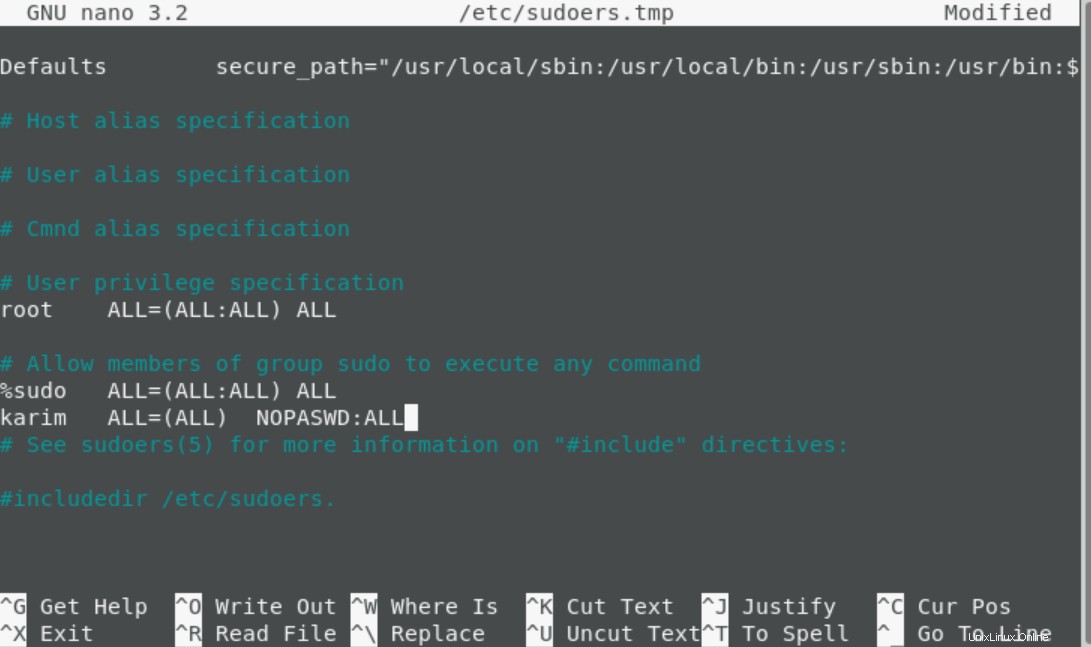
Modifiez le nom d'utilisateur avec votre utilisateur qui est affiché dans la capture d'écran suivante :
Autoriser la limitation de l'accès aux commandes à l'utilisateur sudo
Vous pouvez également donner des privilèges sudo limitatifs à un utilisateur. Par exemple, nous voulons accorder des privilèges spécifiques des commandes "useradd" et "adduser" à l'utilisateur "karim".
karim ALL=(ALL) NOPASSWD: /usr/sbin/useradd,/usr/sbin/adduser
Enregistrez les règles expliquées ci-dessus à la fin du fichier sudoers. Après cela, l'utilisateur ne peut exécuter que les commandes "adduser" et "useradd".
Vous pouvez également créer un nouveau fichier dans le répertoire "/etc/sudoers.d" et définir un ensemble de règles.
Conclusion
Nous avons expliqué comment ajouter des utilisateurs au groupe sudoers dans cet article. De plus, nous avons également expliqué comment modifier les règles dans le fichier de configuration sudoers via la commande. Vous pouvez personnaliser le fichier sudoers en fonction des besoins de l'utilisateur.